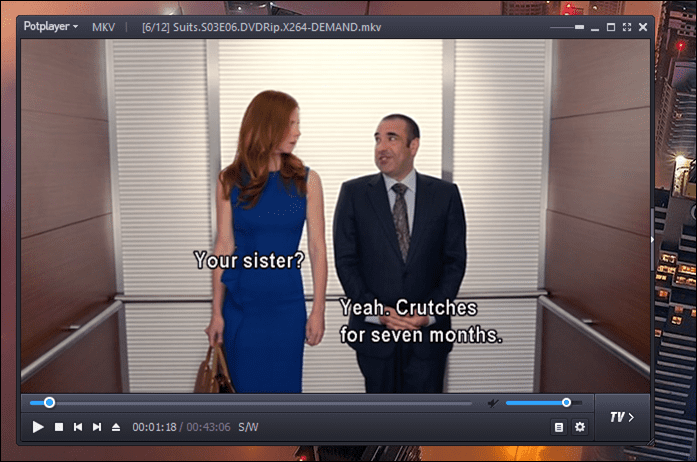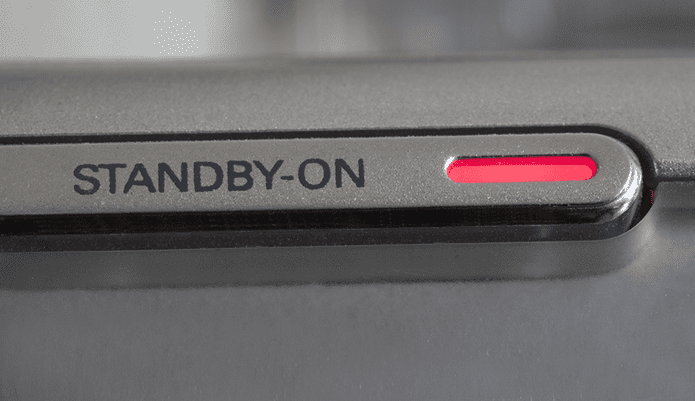Как отменить подписку в App Store с Mac или Windows
Искусственный интеллект поможет тебе заработать!
Apple App Store предлагает множество приложений и сервисов для вашего iPhone. Вы можете загружать свои любимые приложения и подписываться на их платные услуги в App Store. Кроме того, вы можете легко управлять всеми своими подписками в App Store.
Программы для Windows, мобильные приложения, игры - ВСЁ БЕСПЛАТНО, в нашем закрытом телеграмм канале - Подписывайтесь:)

Но что, если вы хотите отменить подписку, не используя iPhone? Мы покажем вам, как отменить подписку в App Store с Mac или Windows.
Отменить подписку в App Store с Mac
Когда у вас нет iPhone под рукой или он заряжается, вы все равно можете выполнять множество задач на своем Mac. Это означает, что вы также можете отменить подписку в App Store со своего Mac. Прежде чем продолжить, убедитесь, что ваш Mac подключен к надежной сети Wi-Fi. Это гарантирует, что вы не столкнетесь с икотой. Поскольку мы имеем дело с отменой платежа, было бы неплохо быть немного осторожнее.
Шаг 1: Откройте App Store на вашем Mac.
![]()
Шаг 2: Когда откроется окно App Store, нажмите на имя своего профиля в левом нижнем углу.

Вы увидите окно своей учетной записи, показывающее приложения, которые вы загрузили или приобрели.
Шаг 3: Нажмите на опцию «Просмотр информации», расположенную вверху.

Информация о вашей учетной записи видна оттуда.

Шаг 4: Прокрутите вниз до раздела «Управление».

Шаг 5: Нажмите «Управление» рядом с «Подписками».

Вы увидите список всех ваших подписок в App Store.
Шаг 6: Выберите подписку приложения, которую вы хотите отменить.

Для этого руководства это просто Яблоко Один подписка. Вы увидите все детали этой конкретной подписки на приложение на своем экране.
Шаг 7: Нажмите «Изменить».

Шаг 8: Нажмите кнопку «Отменить подписку».

Вас могут попросить повторно ввести пароль Apple ID.
Вот как вы можете отменить подписку в магазине приложений с Mac. Это относится к каждой платной подписке на приложение, которую вы используете, чтобы пользоваться дополнительными функциями или услугами на своем iPhone. Подписка на платное приложение может помочь улучшить ваш опыт. Однако, если вы не хотите продолжать подписку, лучше отменить ее до продления. Обычно поддержка Apple App Store очень помогает, если у вас есть законная причина отменить подписку сразу после продления.
Отмена подписки в App Store из Windows
Процесс отмены подписки в магазине приложений остается почти таким же, как на ПК с Windows. Самое приятное то, что если у вас установлен iTunes для Windows, это становится довольно легко. Вот почему мы рекомендуем установить iTunes для Windows, чтобы получить доступ к этой функции.
Если вы уже установили приложение, мы рекомендуем вам обновить его один раз, прежде чем продолжить шаги.
Шаг 1: Щелкните значок Windows на панели задач.

Шаг 2: Начните печатать iTunes для поиска с помощью Windows Search.
Шаг 3: В результатах поиска нажмите на приложение, чтобы открыть его из списка поиска.

Шаг 4: Введите свой Apple ID и пароль, чтобы войти в свою учетную запись.

Шаг 5: Когда откроется iTunes для Windows, вы увидите все песни, которые вы добавили в свою библиотеку Apple Music.

Шаг 6: Нажмите «Учетная запись» в верхнем левом углу приложения.

Шаг 7: Выберите «Просмотреть мою учетную запись» в раскрывающемся меню.

Информация о вашей учетной записи будет отображаться на вашем экране.

Шаг 8: Прокрутите вниз и найдите раздел «Настройки».

Шаг 9: Нажмите «Управление» рядом с «Подписками».

Вы увидите окно «Редактировать подписки» на своем экране.

Шаг 10: Нажмите кнопку «Отменить подписку».

Шаг 11. Введите пароль Apple ID еще раз и нажмите «Отмена».
Вот как вы можете оформить любую подписку в App Store с помощью iTunes в Windows. Если вы не хотите загружать iTunes для Windows, вы можете выполнить те же действия непосредственно в своем интернет-браузере. Просто убедитесь, что ваш ПК с Windows подключен к надежной сети Wi-Fi.
Простота доступа
Вы можете управлять своими подписками и услугами как с продукта Apple, так и с компьютера Windows. Использование хорошего интернет-соединения является ключевым моментом. Также обратите внимание, что вам необходимо отдельно загрузить приложение iCloud для Windows, чтобы понизить подписку. Вы не можете сделать то же самое с помощью приложения iTunes для Windows. Вам нужно будет отдельно загрузить приложение или сделать то же самое в своем интернет-браузере. Просто войдите в свою учетную запись и настройте параметры хранилища iCloud.
Программы для Windows, мобильные приложения, игры - ВСЁ БЕСПЛАТНО, в нашем закрытом телеграмм канале - Подписывайтесь:)